Tổng quan
Nội dung bài viết hướng dẫn cách thiết lập kết nối máy in để in file Word, PDF và hóa đơn trên Konect24.
Hướng dẫn thực hiện
1. Printer24 API
Vị trí mở chức năng:
(1) Trên thanh trình đơn vào mục Điều khiển máy in
(2) Chọn Printer24 API

Giao diện Printer24 API:
(1) Các nút chức năng:
- Ẩn cửa sổ hệ thống: Tích chọn sẽ ẩn các cửa sổ Command chạy kết nối.
- Chạy dịch vụ: Chạy các thông tin để kết nối.
- Dừng dịch vụ: Dừng các thông tin kết nối.
- Khởi động lại: Chạy lại các thông tin kết nối.
- Thông tin dịch vụ web: Hiện cửa sổ Command của thông tin web.
(2) Địa chỉ kết nối:
- Hiển thị địa chỉ web nội bộ, địa chỉ web công khai khi chạy dịch vụ.
- Các thông tin kết nối: Client id, Client secrect, Secrect key để các phần mềm kết nối vào dữ liệu.
- Nhấp chọn nút Sao chép tất cả để sao chép toàn bộ thông số kết nối, lưu lại thông tin này (vào Notepad, Word…) để thuận tiện cho việc tạo cấu hình kết nối với các phần mềm/ ứng dụng khác.
(3) Cấu hình máy in:
- Người dùng: Nhập tên người dùng, tức là tên người dùng này sẽ đi kèm theo Khóa(Scope) ở phần Thông tin kết nối và chỉ In được máy in được chọn.
- Nút Thêm mới: Thêm mới người dùng.
- Nút Lưu lại: Lưu lại các thay đổi.
- Nút Xóa: Chọn dòng người dùng ở danh sách máy in để xóa.
- Nút Nhập lại: Các ô Người dùng và Máy in và các cài đặt về mặc định.
(4) Danh sách máy in: Hiển thị danh sách người dùng được cấu hình máy in.

2. Lịch sử in
Vị trí mở chức năng:
(1) Trên thanh trình đơn vào mục Điều khiển máy in
(2) Chọn Lịch sử in
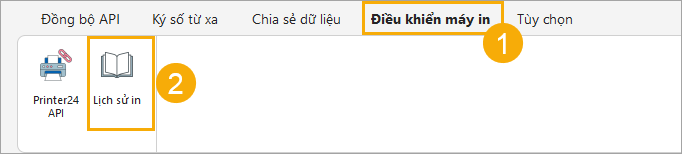
Giao diện Lịch sử in:
(1) Thông tin tra cứu:
- Tra cứu theo: Từ khóa
- Từ khoá tương ứng với loại điều kiện tra cứu. Lưu ý: Từ khoá nhập là đúng tuyệt đối.
- Từ ngày – Đến ngày: chọn khoảng thời gian đã in.
- Nút Tìm kiếm: tìm kiếm theo điều kiện đã chọn ở trên.
(2) Hiển thị dạng danh sách các lệnh in của người dùng, và trạng thái khi in.
(3) Nút chức năng: Xóa lịch sử in và Đóng form.

